microsoft edge如何查看下载 查看下载方法
时间:2025-07-20 作者:游乐小编
使用win10系统的开始菜单,进入磁贴界面并选择edge浏览器图标。
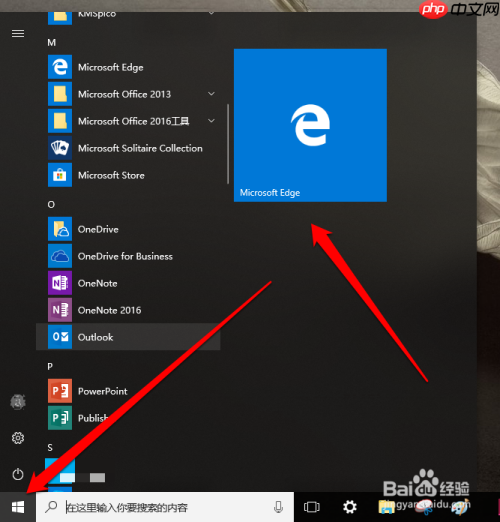
启动Edge浏览器后,在浏览器界面中点击地址栏。
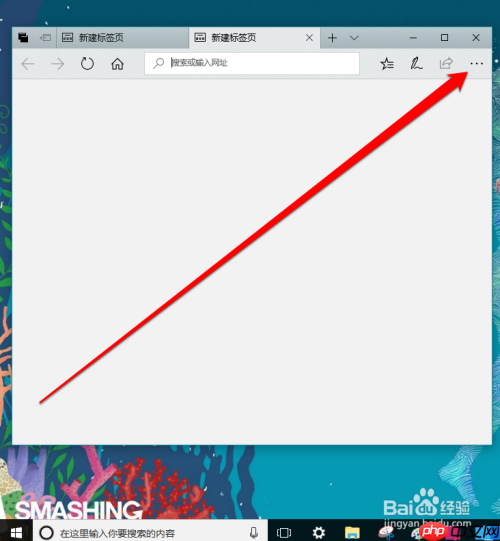
访问百度搜索页面,选中一个需要下载的程序并点击保存。

点击保存后,再点击查看下载按钮。
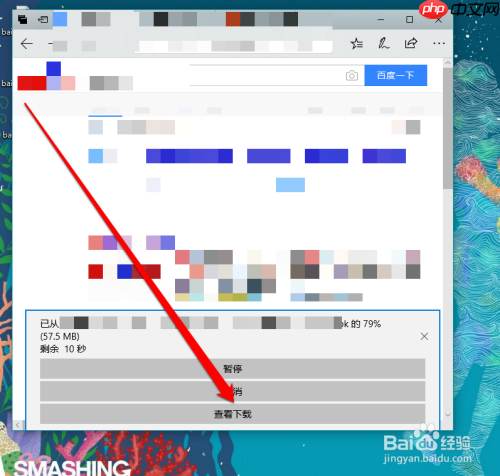
点击查看图标,待下载完成后,打开文件夹即可找到下载的文件。
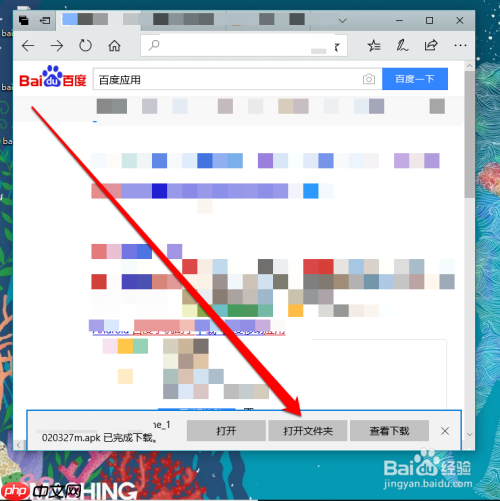
如果不慎关闭了下载窗口,也可以在浏览器顶部点击设置,查看最近的下载记录。通过历史记录中的打开文件夹选项,可以找到刚刚下载的文件。
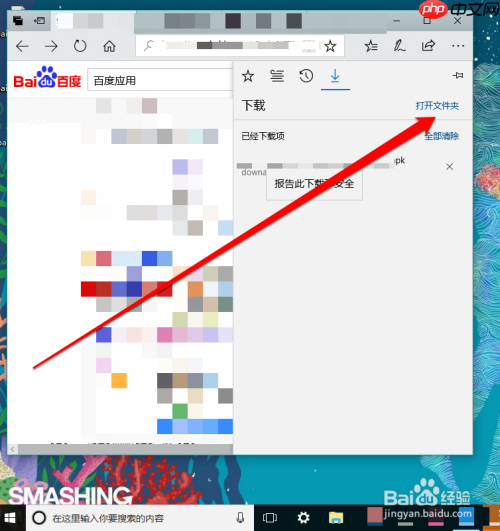
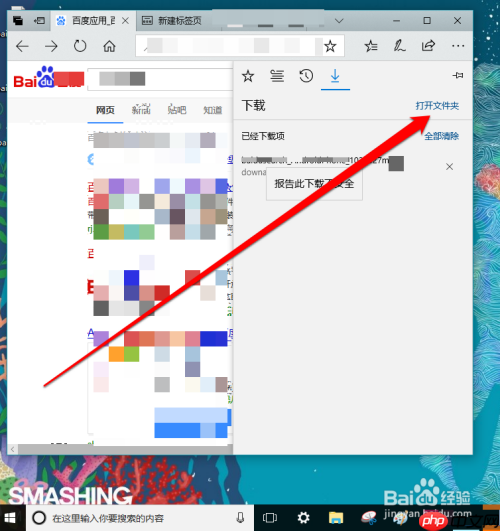
此外,还可以通过查看浏览器的默认下载路径来寻找已下载的文件。进入浏览器后点击设置按钮。
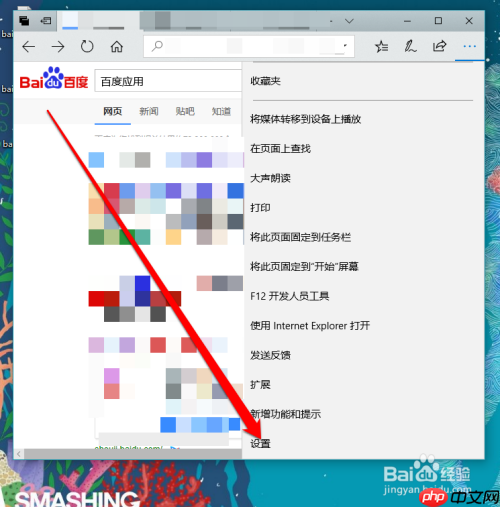
点击设置按钮后,进入设置界面并选择“设置”。
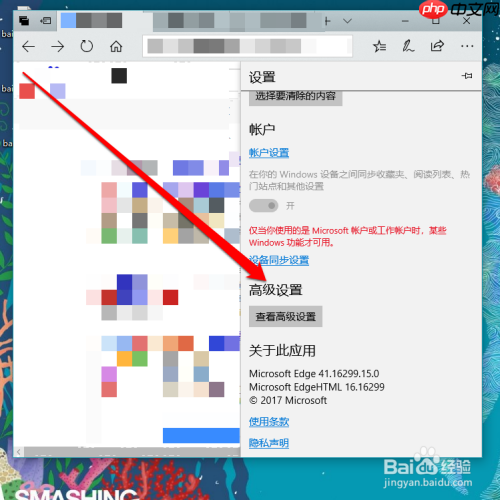
在Edge浏览器的“设置”界面中,点击下载选项即可看到当前的下载路径。根据该路径可找到Edge浏览器所有下载的文件。
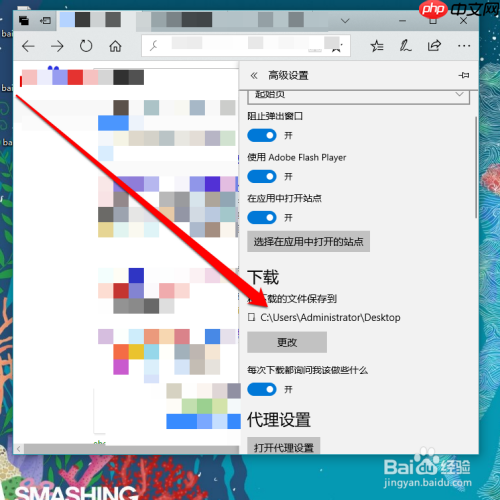
小编推荐:
相关攻略
更多 热门推荐
更多 热门文章
更多 -

- 神角技巧试炼岛高级宝箱在什么位置
-
2021-11-05 11:52
手游攻略
-

- 王者荣耀音乐扭蛋机活动内容奖励详解
-
2021-11-19 18:38
手游攻略
-

- 坎公骑冠剑11
-
2021-10-31 23:18
手游攻略
-

- 原神卡肉是什么意思
-
2022-06-03 14:46
游戏资讯
-

- 《臭作》之100%全完整攻略
-
2025-06-28 12:37
单机攻略
























